Kaip iš naujo nustatyti "Eero Home" "Wi-Fi" sistemą iš naujo

Jei planuojate persikelti į naują vietą, parduodate savo "Eero" sistemą arba tiesiog susiduriate su problemomis, čia pateikiama, kaip gamykla iš naujo nustato, kad galėtumėte paleisti iš naujo iš kvadrato.
Yra keletas būdų, kaip galite iš naujo nustatyti savo "Eero" sistemą: per "Eero" programą savo telefone arba naudodami "Eero"
Kaip atkurti iš "Eero" programos
Tai greičiausiai greičiausia ir paprasčiausias būdas iš naujo nustatyti visą "Eero" sistemą, ir visa tai išvalo viską, kad jis prasidėtų nuo nulio.
Norėdami pradėti, atidarykite įjunkite "Eero" programą ir bakstelėkite meniu mygtuką viršutiniame kairiajame ekrano kampe.
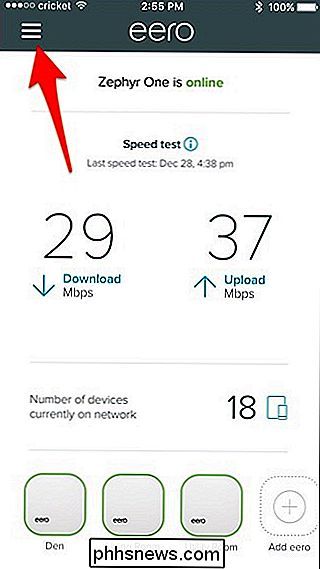
Iš sąrašo pasirinkite "Network Settings".
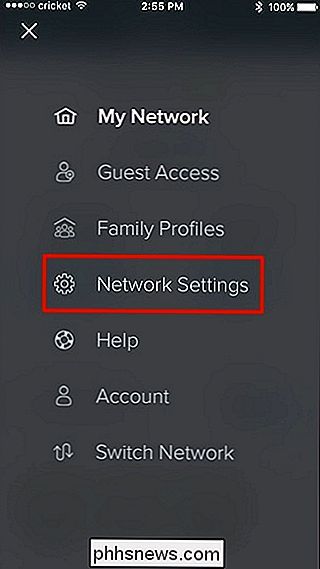
Bakstelėkite "Advanced Settings" (apačioje). kitame ekrane pasirinkite "Pašalinti savo tinklą" pačioje apačioje.

Įsitikinkite, kad perskaitėte įspėjimus ir paspauskite "Ištrinti tinklą" apačioje, kad visiškai iš naujo nustatytumėte "everythin" g.
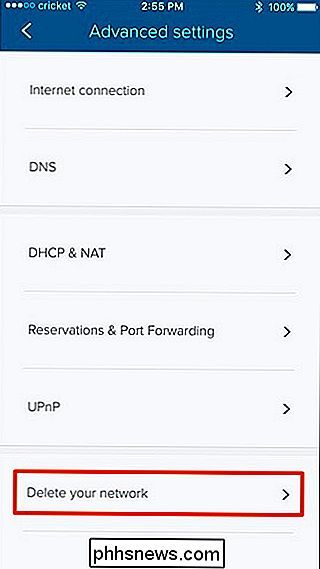
Paspauskite "Delete Network" dar kartą, kai atsiras iššokantis langas.
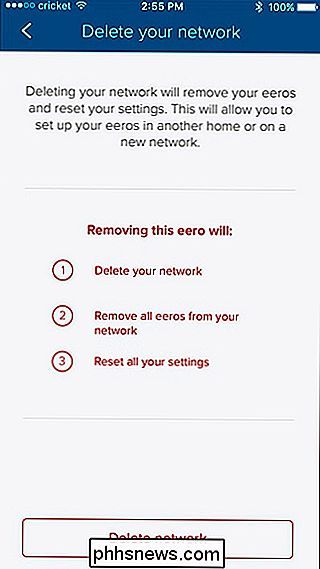
Po to būsite nukreipti į sąrankos ekraną, kuriame galėsite vėl pradėti diegimo procesą. Arba tiesiog jį uždarykite, jei planuojate parduoti savo "Eero" įrenginius.
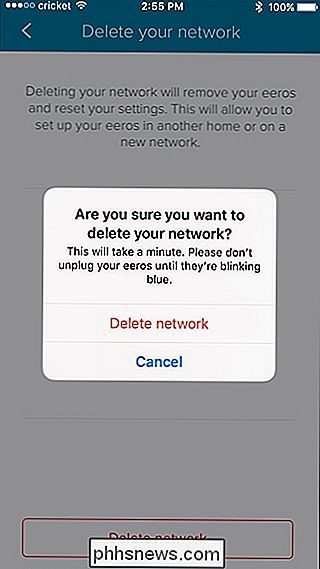
Kaip iš naujo naudoti atstatymo mygtuką
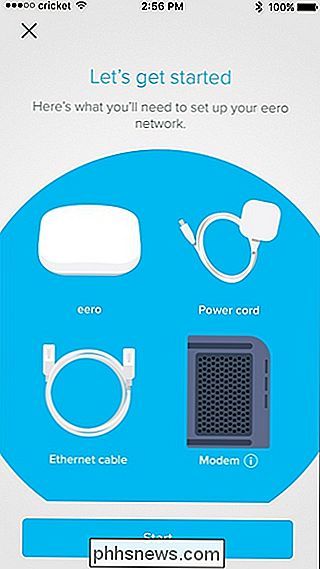
Naudojant "Eero" įrenginio užpakalinėje dalyje esantį "Reset" mygtuką galite pasirinkti du skirtingus atstatymus: minkštas atstatymas ir kietasis atstatymas. Kruopštaus atstatymo funkcija atlieka tą patį, kaip iš naujo nustatant jį per "Eero" programą, tačiau "minkštas" atkūrimas vis dar išlaiko kai kuriuos jūsų tinklo nustatymus.
Tiksliau sakant, Eero sako, kad "minkštaus iš naujo" bus išvalyti visi tinklo konfigūracijos iš "Eero" bet išsaugokite savo sesijas. "Tai padės jūsų Eero prisijungti prie jūsų tinklo, o visi žurnalai ir išplėstiniai nustatymai (pvz., IP rezervavimas ir perkėlimo konfigūracijos) vis tiek bus išsaugoti.

Norėdami atlikti minkštą atstatymą, paprasčiausiai nuimkite neskaidytą kopiją , įdėkite jį į atstatymo mygtuko angos ir laikykite nuspaudę iš naujo nustatymo mygtuką, kol "Eero" įrenginio šviesos diodas įsižiebs geltonai, kuris bus maždaug septynias sekundes.
Norėdami atlikti griežtą atstatymą, laikykite nusistatymo mygtuką, kol šviesos diodas mirksi raudona, kuri bus maždaug per 15 sekundžių.
Įsitikinkite, kad įtaisai įjungti, kol Eero sistema bus visiškai iš naujo nustatoma. Tada kiekvieno įrenginio šviesos diodas pradės mirksėti mėlynai, kai bus iš naujo nustatytas.

Kaip perkelti balso atmintines iš savo "iPhone" į kompiuterį
"Voice Memos" programa, kuri yra jūsų "iPhone", yra patogus būdas įrašyti greitus balso pranešimus ar dar ką nors išgirsti. Balso atmintinės paprastai lieka ant jūsų "iPhone", bet jūs galite perkelti jas į savo kompiuterį naudodamiesi "Share" funkcija arba per "iTunes". Pirmas variantas: atsiųsti individualius balso įrašus į kompiuterį SUSIJĘS: Kaip sukurti balso atmintines savo "iPhone" "Share" funkcija leidžia siųsti atskiras balso atmintines iš "Voice Memos" programos į kitas paslaugas.

Kokie yra aštuoni baltieji kvartalai, supantis aplinkui išmatuojamus objektus?
Tai klausimas natūra, kad jei paklausite dešimties skirtingų žmonių, tikriausiai bus dešimt skirtingų atsakymų, taigi kokie yra aštuoni baltieji kvadratai iš tikrųjų vadinami? Šiandienos "SuperUser" užklausų ir atsakymų dalis atsako už nusivylusį skaitytoją, kuris nori vartoti teisingą terminą savo straipsnyje.



